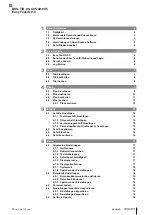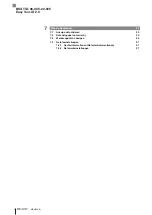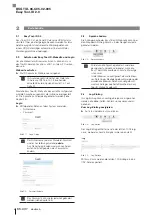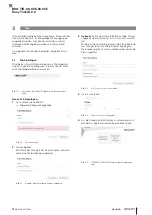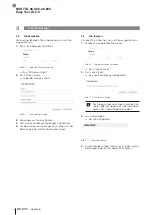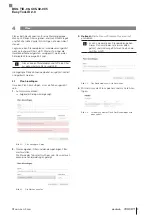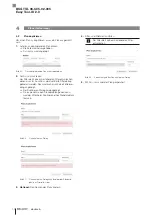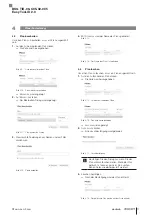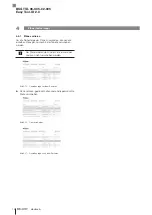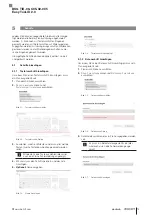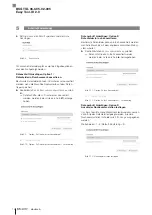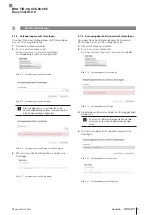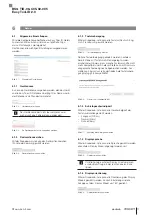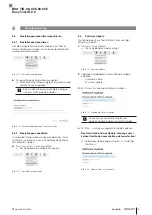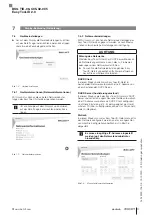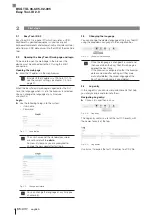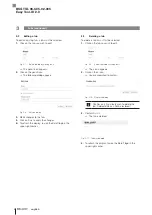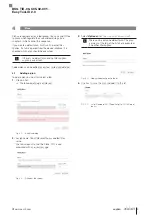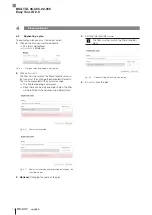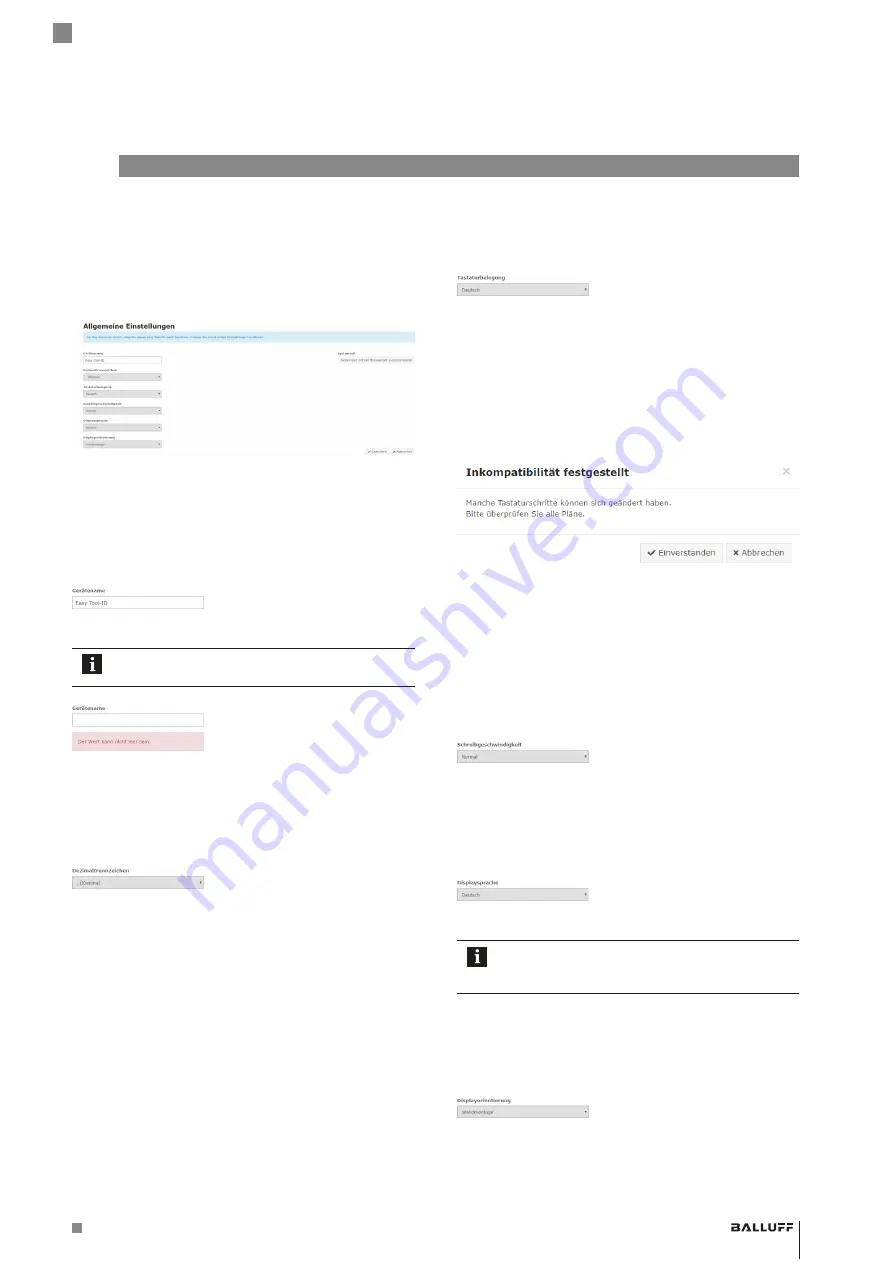
www.balluff.com
17
deutsch
6.1
Allgemeine Einstellungen
Wird die Konfigurationsoberfläche des Easy Tool-ID-Geräts
zum ersten Mal aufrufen, wird man auf die Seite
Allge-
meine Einstellungen
weitergeleitet.
Dort können alle wichtigen Einstellungen vorgenommen
werden.
Bild 6-1: Allgemeine Einstellungen
6.1.1 Gerätename
Es kann ein Gerätename vergeben werden, den das Gerät
an die Easy Tool-ID-Database überträgt. Der Name wird in
der Datenbank als Standort verwendet.
Bild 6-2: Gerätename festlegen
Der Gerätename darf nicht leer sein (dies wird
auch durch eine Fehlermeldung angezeigt).
Bild 6-3: Ein Gerätename muss eingegeben werden
6.1.2 Dezimaltrennzeichen
Mit der Dropdown-Liste kann das Dezimaltrennzeichen
(Punkt oder Komma) gewählt werden.
Bild 6-4: Dezimaltrennzeichen wählen
6.1.3 Tastaturbelegung
Mit der Dropdown-Liste kann die Tastatur (Deutsch, Eng-
lisch, Französisch) gewählt werden.
Bild 6-5: Tastaturbelegung wählen
Soll die Tastaturbelegung geändert werden, nachdem
bereits Pläne mit Tastaturschritten angelegt wurden,
erscheint der Hinweis, dass manche Tastaturschritte nicht
mehr kompatibel sind. An dieser Stelle kann mit
A
bbrechen
die geplante Änderung noch abgebrochen werden. Aus-
wählen von
e
inverStAnDen
ändert jedoch die Tastaturbele-
gung trotz ggf. Inkompatibilität.
Bild 6-6: Hinweis auf Inkompatibilität
6.1.4 Schreibgeschwindigkeit
Mit der Dropdown-Liste kann die Geschwindigkeit der
Tastatursimulation gewählt werden.
– Langsam (100ms)
– Normal (50ms)
– Schnell (5ms)
Bild 6-7: Schreibgeschwindigkeit wählen
6.1.5 Displaysprache
Mit der Dropdown-Liste kann die Sprache gewählt werden,
die auf dem Display Modul angezeigt werden soll.
Bild 6-8: Displaysprache wählen
Um die Anzeige auf dem Display zu aktualisieren,
auf das Balluff Logo in der rechten oberen Ecke
tippen.
6.1.6 Displayorientierung
Mit der Dropdown-Liste kann die Orientierung des Display
Moduls gewählt werden. Je nach Einstellung wird die
Anzeige auf dem Display Modul um 180° gedreht.
Bild 6-9: Displayorientierung wählen
6
Setup
BSG TID-06-C05-02-005
Easy Tool-ID 2.0
Summary of Contents for Easy Tool-ID 2.0
Page 1: ...deutsch Konfigurationsanleitung english Configuration Guide BSG TID 06 C05 02 005...
Page 2: ...www balluff com...
Page 3: ...BSG TID 06 C05 02 005 Konfigurationsanleitung deutsch...
Page 4: ...www balluff com...
Page 24: ......
Page 25: ...BSG TID 06 C05 02 005 Configuration Guide english...
Page 26: ...www balluff com...